</p>
Лаунчер - это приложение, которое отображает рабочий стол и позволяет запускать другие приложения на вашем устройстве. По умолчанию на большинстве устройств установлен свой собственный лаунчер, но вам может потребоваться изменить его на другой по своему выбору. В этой статье мы расскажем вам, как вы можете изменить лаунчер по умолчанию на своем устройстве.
Первым шагом для изменения лаунчера по умолчанию является установка выбранного вами лаунчера из Google Play Store. В магазине приложений вы найдете множество альтернативных лаунчеров с различными функциями и настройками. Ознакомьтесь с отзывами и рейтингами, чтобы выбрать наиболее подходящий для ваших потребностей.
После установки выбранного лаунчера откройте настройки устройства и найдите раздел "Приложения" или "Приложения по умолчанию". В разделе приложений по умолчанию вы должны найти опцию "Домашний экран" или "Лаунчер". Нажмите на эту опцию, чтобы выбрать новый лаунчер по умолчанию.
В открывшемся списке приложений выберите установленный вами лаунчер и подтвердите свой выбор. Теперь новый лаунчер будет использоваться вместо предыдущего по умолчанию. Если вам не понравился новый лаунчер или вы хотите вернуться к предыдущему, повторите эти шаги и выберите предыдущий лаунчер в списке приложений по умолчанию.
Теперь вы знаете, как изменить лаунчер по умолчанию на своем устройстве. Это полезный способ настроить свое устройство и создать удобную и персонализированную среду работы. Используйте эту возможность, чтобы придать своему устройству уникальный вид и функциональность.
Возможности изменения лаунчера по умолчанию
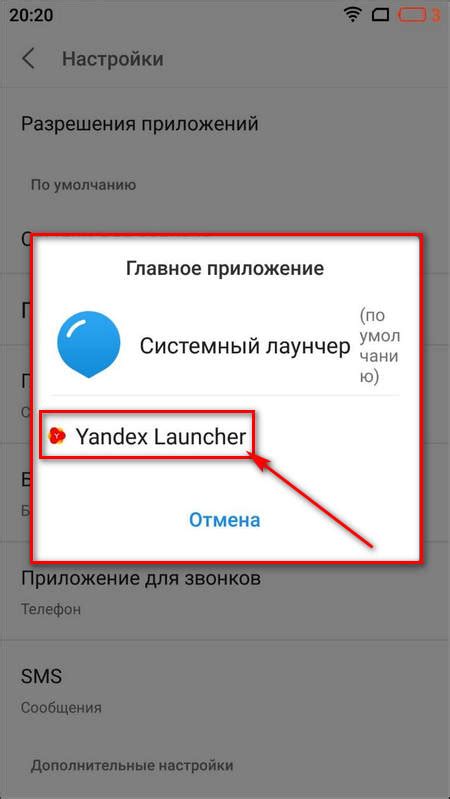
Лаунчер по умолчанию - это приложение, которое открывается при нажатии на кнопку "Домой" на мобильном устройстве. Оно предоставляет доступ к главному экрану и другим функциям устройства. Однако, у пользователей есть возможность изменить лаунчер по умолчанию и выбрать приложение, которое им больше нравится.
Одной из возможностей изменения лаунчера является установка сторонних лаунчеров. В интернете существует большое количество различных лаунчеров, которые можно установить на свое устройство. Они предлагают разнообразные функции и настройки, которые позволяют пользователю настроить интерфейс устройства на свой вкус. Некоторые сторонние лаунчеры также предлагают уникальные функции, которых нет в стандартном лаунчере.
Кроме того, стандартный лаунчер можно настроить с помощью возможностей, предоставляемых операционной системой. Например, пользователь может изменить порядок расположения иконок, выбрать фоновое изображение или добавить виджеты на главный экран.
Еще одной интересной функцией является возможность создания собственного лаунчера. Для этого необходимо знание программирования и использование соответствующих инструментов. Создание собственного лаунчера позволяет полностью настроить интерфейс устройства, добавить дополнительные функции и улучшить работу с приложениями.
В общем, изменение лаунчера по умолчанию - это отличная возможность сделать свое устройство уникальным и удобным в использовании. Благодаря сторонним лаунчерам, настройкам стандартного лаунчера и возможности создания собственного лаунчера, пользователь может выбрать оптимальный вариант, который соответствует его потребностям и предпочтениям.
Как изменить лаунчер на Android
1. Перейдите в настройки устройства. Для этого щелкните на значке шестеренки или произведите смахивание вниз по экрану и нажмите на кнопку "Настройки".
2. Выберите раздел "Приложения" или "Приложения и уведомления". В ряде устройств название раздела может отличаться, но обычно оно связано с приложениями или установкой.
3. Перейдите в раздел "По умолчанию". В некоторых версиях Android этот раздел может быть доступен прямо из списка приложений без входа в раздел настроек.
4. Найдите раздел "Домашний экран" или "Лаунчер по умолчанию". Обычно он представлен в виде списка доступных лаунчеров.
5. Выберите лаунчер, который хотите использовать. Если указанный лаунчер уже установлен на устройстве, он появится в списке доступных. Если лаунчер не установлен, сначала установите его из Google Play.
6. Нажмите на выбранный лаунчер. Обычно откроется экран с информацией о выбранном лаунчере.
7. Нажмите на кнопку "ОК" или "По умолчанию". В зависимости от версии Android и устройства название кнопки может отличаться. Подтвердите установку выбранного лаунчера по умолчанию.
8. Перезапустите устройство. Некоторые изменения вступают в силу только после перезагрузки устройства.
Теперь вы успешно изменили лаунчер по умолчанию на своем устройстве Android. Новый лаунчер станет вашим основным рабочим столом, и вы сможете настроить его под свои предпочтения.
Как изменить лаунчер на iOS

Рабочий стол на устройствах с операционной системой iOS является главным интерфейсом пользователя, с помощью которого можно получить доступ ко всем приложениям и функциям устройства.
Лаунчер по умолчанию на iOS - это приложение "Домашний экран", которое содержит все установленные приложения и может быть настроено в соответствии с предпочтениями пользователя. Однако, в определенных случаях, пользователи могут захотеть изменить лаунчер по умолчанию на своем устройстве.
Для изменения лаунчера на iOS можно воспользоваться одним из следующих методов:
- Использовать сторонние приложения-лаунчеры из App Store. В App Store доступны различные альтернативные лаунчеры, которые предлагают разные функции и настройки. Пользователи могут выбрать приложение, которое им больше всего нравится, и использовать его вместо стандартного лаунчера.
- Изменить настройки "Ограничения". В настройках устройства можно перейти в раздел "Ограничения" и включить "Ограничения контента и программ". После этого можно выбрать приложение, которое будет использоваться в качестве лаунчера.
Важно отметить, что при изменении лаунчера на iOS пользователи могут столкнуться с некоторыми ограничениями функциональности или несовместимостью с некоторыми приложениями. Перед изменением лаунчера рекомендуется подробно ознакомиться с функциями и отзывами о выбранном приложении-лаунчере.
Лучшие лаунчеры для Android
Лаунчер – это графическая оболочка, которая является интерфейсом пользователя на устройстве под управлением Android. Он позволяет изменять внешний вид, расположение и функциональность рабочего стола, а также добавлять дополнительные возможности.
1. Nova Launcher
Один из самых популярных и функциональных лаунчеров для Android. Nova Launcher предлагает большое количество настроек для кастомизации рабочего стола, а также поддерживает создание и применение тем. Этот лаунчер также обладает высокой скоростью работы и отличной оптимизацией.
2. Action Launcher
Этот лаунчер отличается своим уникальным дизайном и интуитивно понятным интерфейсом. Он предоставляет широкий выбор настраиваемых элементов, включая графические обои, значки приложений и виджеты. Action Launcher также поддерживает функцию "Quicktheme", которая автоматически изменяет цвета интерфейса в соответствии с обоев.
3. Microsoft Launcher
Этот лаунчер разработан компанией Microsoft и предлагает интеграцию с различными сервисами и продуктами от этого производителя. Он имеет собственный экран новостей, интегрированную функцию поиска и поддержку живых плиток. Microsoft Launcher также обладает высокой степенью персонализации и поддержкой тем.
4. Evie Launcher
Evie Launcher отличается простотой и легкостью использования. Он предоставляет широкий выбор настраиваемых функций и включает интуитивный способ организации приложений на рабочем столе. Этот лаунчер также обладает превосходной скоростью работы и удобным поиском.
5. Niagara Launcher
Если вы предпочитаете минималистичный дизайн, то Niagara Launcher будет отличным выбором. Он предлагает уникальное вертикальное меню приложений, а также функцию быстрого поиска и функцию "Shuffle", которая случайным образом меняет обои на рабочем столе. Niagara Launcher также имеет низкий расход ресурсов и быструю скорость работы.
В зависимости от ваших предпочтений и потребностей, вы можете выбрать один из этих лаунчеров для Android и настроить его в соответствии с вашими предпочтениями. Каждый из них предлагает уникальные функции и возможности для создания удобного и индивидуального интерфейса вашего устройства.
Полезные советы для использования альтернативных лаунчеров
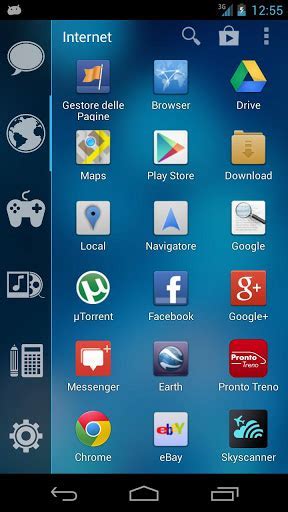
Альтернативные лаунчеры позволяют изменить внешний вид и функциональность вашего устройства. Для максимального комфорта использования альтернативного лаунчера следует учитывать несколько полезных советов.
1. Изучите функциональность: Перед установкой альтернативного лаунчера рекомендуется ознакомиться с его функциями. Просмотрите описание и отзывы пользователей, чтобы понять, какие возможности предоставляет выбранный лаунчер.
2. Настройте лаунчер по своему усмотрению: Большинство альтернативных лаунчеров позволяют настраивать интерфейс в соответствии с вашими предпочтениями. Вы можете изменить темы, добавить виджеты, настроить расположение иконок и другие параметры.
3. Используйте жесты и ярлыки: Многие альтернативные лаунчеры предлагают возможность использования жестов для быстрого доступа к функциям и приложениям. Также вы можете создавать ярлыки на рабочем столе для быстрого запуска нужных программ.
4. Улучшите производительность: Некоторые альтернативные лаунчеры предлагают функции оптимизации производительности устройства. Вы можете настроить автоматическую очистку памяти, управление запуском приложений и другие опции, чтобы улучшить работу вашего устройства.
5. Изучите дополнительные возможности: Некоторые альтернативные лаунчеры предлагают дополнительные функции, такие как встроенные виджеты, возможность добавления своих голосовых команд, интеграция с социальными сетями и многое другое. Изучите дополнительные возможности выбранного вами лаунчера, чтобы сделать его использование еще более удобным и полезным.
Используя эти полезные советы, вы сможете максимально настроить и оптимизировать альтернативный лаунчер на своем устройстве, чтобы сделать его использование более удобным и эффективным.
Вопрос-ответ
Как изменить лаунчер на iPhone?
На iPhone нельзя изменить лаунчер по умолчанию. В отличие от Android, iOS не предоставляет возможности изменить стандартный лаунчер. Все приложения на iPhone размещаются на главном экране, и пользователь не может выбрать другой интерфейс для запуска приложений по умолчанию. Однако вы можете организовать свои приложения в папки и настроить расположение иконок, чтобы удобнее использовать ваш iPhone.
Можно ли изменить лаунчер по умолчанию на Windows?
На Windows можно изменить лаунчер по умолчанию, но это зависит от версии операционной системы. В Windows 10, например, вы можете изменить лаунчер кликнув правой кнопкой мыши на пустом месте на рабочем столе и выбрав "Персонализация". Затем откройте раздел "Значок Пуск", где вы сможете выбрать желаемый лаунчер. В предыдущих версиях Windows процесс может немного отличаться, поэтому рекомендуется обратиться к руководству по конкретной версии или воспользоваться поиском в Интернете для получения более точной информации.




